- Unity 사용자 매뉴얼 (2017.1)
- 플랫폼 특정
- Android
- 안드로이드 플레이어 설정(Android Player Settings)
안드로이드 플레이어 설정(Android Player Settings)
이 페이지에서는 Android에만 해당되는 Player Settings 에 대해 자세하게 설명합니다. 플레이어 설정 문서를 참조하십시오.
해상도 및 프레젠테이션
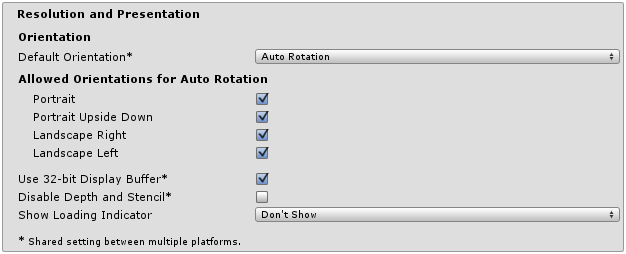
| 프로퍼티: | 기능: |
|---|---|
| 방향 | |
| Default Orientation | 애플리케이션의 화면 방향을 설정합니다. |
| Portrait | 기기의 홈 버튼이 아래쪽에 오도록 화면 방향을 지정합니다. |
| Portrait Upside Down | 기기의 홈 버튼이 위쪽에 오도록 화면 방향을 지정합니다. |
| Landscape Left | 기기의 홈 버튼이 오른쪽에 오도록 화면 방향을 지정합니다. |
| Landscape right | 기기의 홈 버튼이 왼쪽에 오도록 화면 방향을 지정합니다. |
|
Allowed Orientations for Auto Rotation (Default Orientation 이 Auto Rotation 으로 설정되었을 때에만 표시됨) |
|
| Portrait | 포트레이트 방향을 사용할 수 있습니다. |
| Portrait Upside Down | 상하 반전된 세로 방향을 사용합니다. |
| Landscape Right | 가로 오른쪽 방향(홈 버튼이 왼쪽에 위치)을 사용할 수 있습니다. |
| Landscape Left | 가로 왼쪽 방향(홈 버튼이 오른쪽에 위치)을 사용할 수 있습니다. |
| 기타 | |
| Use 32-bit Display Buffer | 32비트 컬러 값(기본값은 16비트)을 유지하는 디스플레이 버퍼를 생성할지 설정합니다. 줄무늬가 보이거나 포스트 프로세스 효과에 알파가 필요한 경우 사용합니다. 디스플레이 버퍼와 포맷이 동일한 렌더 텍스처를 생성하기 때문입니다. |
| Disable Depth and Stencil | 뎁스 및 스텐실 버퍼를 비활성화하려면 체크박스를 선택합니다. |
| Show Loading Indicator | 표시할 로딩 진행 표시줄 타입입니다. Don’t Show, Large, Inversed Large, Small, Inversed Small 옵션이 있습니다. |
아이콘
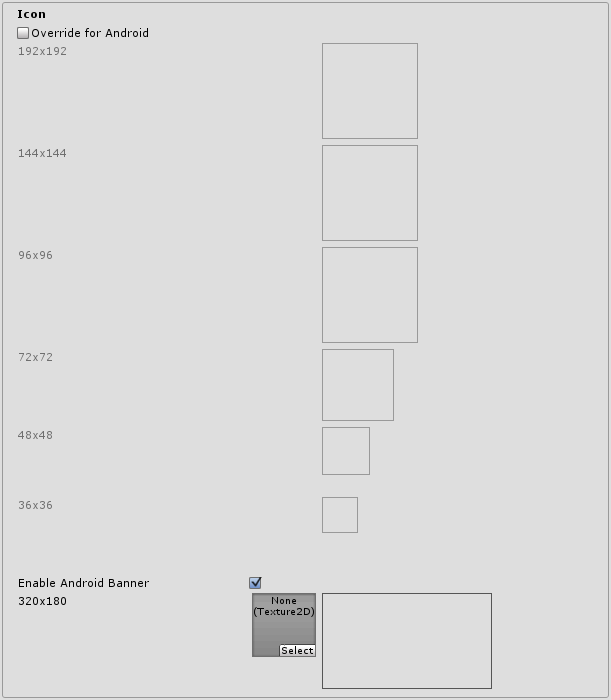
| 프로퍼티: | 기능: |
|---|---|
| Override for Android | 선택하면 기본 아이콘이 Android용 커스텀 아이콘으로 오버라이드됩니다. 다양한 크기의 아이콘 이미지를 해당 사각형에 끌어다 놓으면 됩니다. |
| Enable Android Banner | Android TV 빌드용 커스텀 배너를 활성화합니다. |
스플래시 이미지
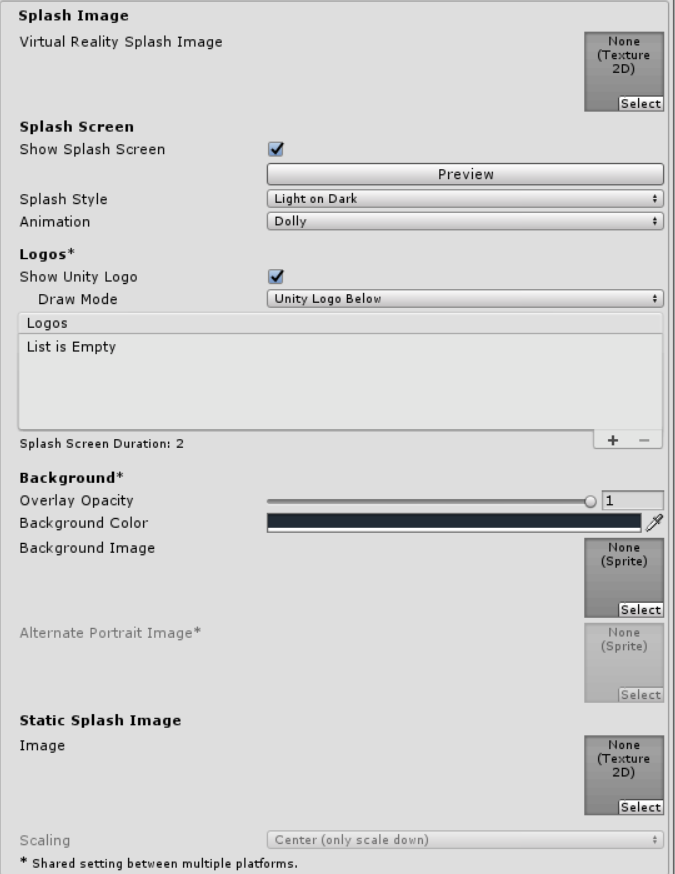
| 프로퍼티: | 기능: |
|---|---|
| Virtual Reality Splash Screen | 가상현실(VR) 애플리케이션에서 Android 스플래시 화면에 사용할 텍스처를 지정합니다. |
| Android Splash Screen | Android 스플래시 화면에 사용할 텍스처를 지정합니다. 스플래시 화면 이미지의 기본 크기는 320x480입니다. |
| Splash Scaling | 스플래시 화면을 기기 화면에 맞게 스케일하는 방법을 지정합니다. Center(스케일 축소만), Scale to Fit(레터박스) 및 Scale to Fill(잘림) 옵션이 있습니다. |
Unity 스플래시 화면 설정도 참조하십시오.
기타 설정
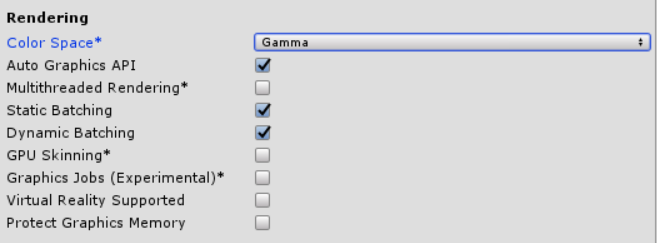
| 프로퍼티: | 기능: |
|---|---|
| Rendering | |
| Color Space | 애플리케이션에 사용되는 색 공간입니다. 자세한 내용은 선형 조명을 참조하십시오. |
| Auto Graphics API | Unity 에디터가 그래픽스 API를 Open Graphics Library(OpenGL)에서 자동으로 선택하도록 하려면 선택합니다. 선택하면 Unity 에디터가 GLES3.1을 사용하여 보고, 기기에서 GLES3.1을 지원하지 않는 경우 GLES3 또는 GLES2을 대신 사용합니다. 선택하지 않으면 그래픽스 API를 수동으로 선택하고 순서를 변경할 수 있습니다. 목록에 GLES3만 있으면 Require ES3.1 및 Require ES3.1+AEP 체크박스 2개가 추가로 표시되어 이를 통해 해당 그래픽스 API를 적용할 수 있습니다. 중요: GLES3/GLES3.1/AEP 요구 사항은 GLES2가 목록에 없고, Minimum API Level이 JellyBean(API 레벨 18) 이상으로 설정되어 있을 때에만 Android 매니페스트에 추가됩니다. 이 경우에만 애플리케이션이 Google Play 스토어에서 지원되지 않은 기기에 표시되지 않습니다. |
| Multithreaded Rendering | 그래픽스 API 호출을 Unity의 메인 스레드에서 별도의 작업 스레드(worker thread)로 이동하려면 체크박스를 선택합니다. 이렇게 하면 메인 스레드의 CPU 사용률이 높은 애플리케이션의 성능을 높일 수 있습니다. |
| Static Batching | 빌드에 정적 배칭을 사용하려면 체크박스를 선택합니다. (기본적으로 활성화됨) |
| Dynamic Batching | 빌드에 동적 배칭을 사용하려면 체크박스를 선택합니다. (기본적으로 활성화됨) |
| GPU Skinning | OpenGL ES 3 GPU 스키닝을 활성화하려면 체크박스를 선택합니다. 스키닝에 대해 자세하게 알아보려면 위키피디아에서 스켈레톤 애니메이션 페이지를 참조하십시오. 이 프로퍼티는 VR 앱만 지원하고 Virtual Reality Supported 체크박스가 선택된 경우에만 작동합니다. |
| Graphics Jobs (Experimental) | Unity 에디터가 다른 CPU 코어에서 실행 중인 작업 스레드(worker thread)에 그래픽스 작업(렌더 루프)을 오프로드하도록 Unity 에디터를 설정하려면 체크박스를 선택합니다. 이 설정의 목적은 메인 스레드에서 camera.render에 소요되는 시간을 단축하는 것입니다. 이 기능은 실험적이며, 프로젝트 성능을 개선하지 않을 수 있고 불안정을 초래할 수 있습니다. 그래픽스 작업은 현재 Vulkan을 사용할 때에만 지원되고 OpenGL ES를 사용하는 경우 체크박스는 아무런 효과가 없습니다. |
| Virtual Reality Supported | 애플리케이션이 가상현실 애플리케이션이라면 체크박스를 선택합니다. 그런 다음 필수 VR SDK를 목록에 추가합니다. |
| Protect Graphics Memory | 그래픽스 버퍼가 하드웨어 보호 경로를 통해서만 표시되도록 강제로 설정하려면 체크박스를 선택합니다. 지원되는 기기에서만 사용할 수 있습니다. |
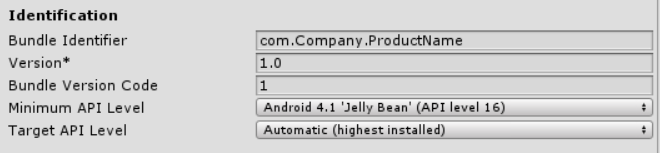
| Identification | |
|---|---|
| Bundle Identifier | 기기와 Google Play 스토어에서 앱을 고유하게 식별하는 데 사용되는 고유 애플리케이션 ID입니다. (iOS와 Android에서 동일) |
| Version | 번들의 (릴리스되거나 릴리스되지 않은) 반복 횟수를 식별하는 번들의 빌드 버전 번호를 지정합니다. 버전은 점으로 구분된 숫자를 포함하는 문자열의 일반적인 포맷(예: 4.3.2)으로 지정됩니다. (iOS와 Android에서 동일) |
| Bundle Version Code | 내부 버전 번호입니다. 이 번호는 특정 버전이 다른 버전보다 최근인지 확인하는 데만 사용되고, 번호가 높을수록 더 최근 버전임을 나타냅니다. 이 버전 번호는 사용자에게 표시되는 버전 번호와 다릅니다. 후자는 versionName 속성을 통해 설정합니다. 값은 “100” 같은 정수로 설정해야 합니다. 이 값을 마음대로 정할 수 있지만, 후속 버전의 번호가 더 커야 합니다. 예를 들어 이 번호는 빌드 번호일 수 있습니다. 또는 버전 번호가 “x.y” 포맷인 경우 “x” 및 “y”를 상위 및 하위 16비트에서 별도로 인코딩하여 정수로 변환할 수 있습니다. 새 버전이 릴리스될 때마다 번호를 간단히 1씩 높일 수도 있습니다. |
| Minimum API Level | 애플리케이션을 실행하는 데 필요한 최소 Android 버전(API 레벨)입니다. |
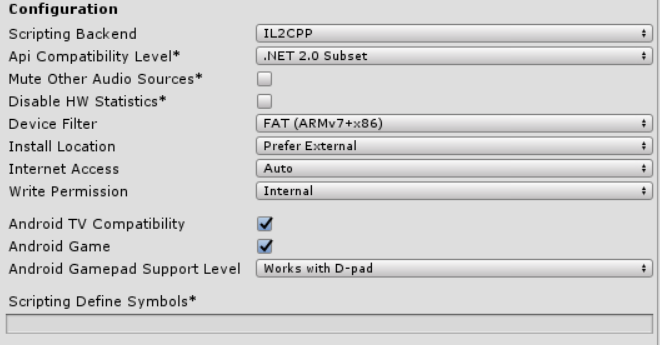
| Configuration | |
|---|---|
| Scripting Backend | 스크립팅 백엔드를 선택합니다. 두 가지 옵션인 IL2CPP 또는 Mono2x 중에서 선택할 수 있습니다. 기본값은 Mono2x입니다. |
| IL2CPP | ILC2PP를 스크립팅 백엔드로 설정하려면 선택합니다. 자세한 내용은 IL2CPP 문서를 참조하십시오. |
| Mono2x | Mono2x를 스크립팅 백엔드로 설정하려면 선택합니다. 기본값입니다. 자세한 내용은 Mono 문서를 참조하십시오. |
| API Compatibility Level | 액티브 .NET API 프로파일을 지정합니다. 아래를 참조하십시오. .Net 2.0:NET 2.0 라이브러리. 최고 .NET 호환성, 가장 큰 파일 크기 .Net 2.0 서브셋: 전체 .NET 호환성의 일부, 작은 파일 크기 |
| Mute Other Audio Sources | Unity 애플리케이션 실행 중에 다른 애플리케이션의 오디오 재생을 중지하거나 허용합니다. 활성화하면 Unity 애플리케이션이 배경 애플리케이션의 오디오를 중지하고, 비활성화하면 배경 애플리케이션의 오디오가 Unity 애플리케이션과 함께 재생됩니다. |
| Disable HW Statistics | Unity Android 애플리케이션에서는 기본적으로 익명 HW 통계를 Unity로 보냅니다. 이를 통해 개발자는 결정을 내리는 데 도움이 되는 종합 정보를 얻을 수 있습니다. 통계는 http://stats.unity3d.com/에서 확인할 수 있습니다. 이 옵션을 선택하면 Unity에 통계를 전송하는 것을 중지합니다. |
| Device Filter | 애플리케이션을 지정된 CPU에서 실행합니다. |
| Install Location | 애플리케이션이 기기에 설치되는 위치를 지정합니다. 자세한 내용은 Android 개발자의 설치 위치 문서를 참조하십시오. |
| Automatic | 운영체제가 결정하게 합니다. 사용자가 앱 설치 위치를 이동할 수 있습니다. |
| Prefer External | 가능한 경우 애플리케이션을 외부 저장소(SD 카드)에 설치합니다. 운영체제에 따라 불가능할 수 있습니다. 불가능한 경우 앱이 내장 메모리에 설치됩니다. |
| Force Internal | 애플리케이션을 강제로 내장 메모리에 설치합니다. 사용자가 앱을 외부 저장소로 이동할 수 없습니다. |
| Internet Access |
Require 로 설정하면 네트워킹 API를 사용하지 않는 경우에도 네트워킹 (INTERNET) 권한이 Android 매니페스트에 추가됩니다. 개발 빌드에서는 기본적으로 활성화됩니다. |
| Write Access | External(SDCard) 로 설정하면 SD 카드와 같은 외부 저장소에 데이터를 쓸 수 있고, 해당 권한이 Android 매니페스트에 추가됩니다. 개발 빌드에서는 기본적으로 활성화됩니다. |
| Android TV Compatibility | 애플리케이션이 Android TV와 호환된다고 표시하려면 체크박스를 선택합니다. |
| Android Game | Android TV - 패키지(APK)를 일반 애플리케이션이 아닌 게임으로 표시하려면 체크박스를 선택합니다. |
| Android Gamepad Support Level | Android TV - 이 옵션을 통해 애플리케이션에서 제공하는 게임패드 지원 수준을 정의할 수 있습니다. Works with D-Pad, Supports Gamepad, Requires Gamepad 옵션이 있습니다. |
| Scripting Define Symbols | 커스텀 컴파일 플래그입니다. 자세한 내용은 플랫폼별 컴파일 페이지를 참조하십시오. |
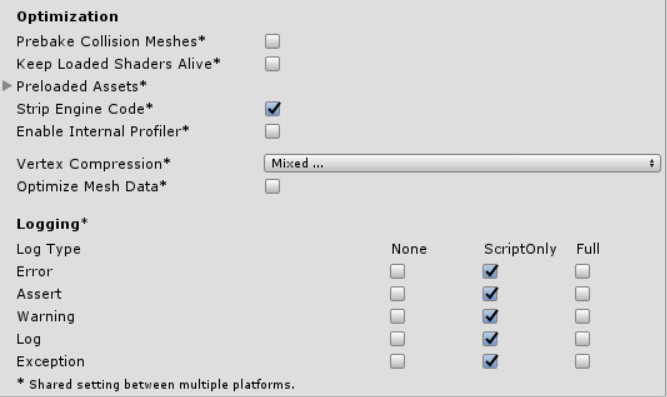
| Optimization | |
|---|---|
| Prebake Collision Meshes | 빌드 시간에 충돌 데이터를 메시에 추가할지 설정합니다. |
| Keep Loaded Shaders Alive | 셰이더 언로드를 방지하려면 체크박스를 선택합니다. |
| Preload Shaders | 애플리케이션이 실행될 때 셰이더를 로드할지 설정합니다. |
| Preloaded Assets | 애플리케이션이 실행될 때 로드할 에셋의 배열입니다. |
| Stripping Level | 스크립트 기능을 제거하여 패키지(APK)의 크기를 줄이는 옵션입니다. 이 옵션은 iOS와 Android 플랫폼에 모두 적용되고 Mono 스크립팅 백엔드에만 사용할 수 있습니다. |
| Disabled | 플레이어 크기를 축소하지 않습니다. |
| Strip Assemblies | 축소 레벨 1이 적용됩니다. |
| Strip ByteCode (iOS only) | 축소 레벨 2가 적용됩니다. 축소 레벨 1도 적용됩니다. |
| Use micro mscorlib | 축소 레벨 3이 적용됩니다. 축소 레벨 1과 2도 적용됩니다. |
| Strip Engine Code | 코드 스트리핑을 활성화합니다. 이 설정은 IL2CPP 스크립팅 백엔드를 사용할 때에만 가능합니다. |
| Enable Internal profiler | 프로젝트를 테스트하는 동안 Android SDK의 adblogcat 출력에서 사용자 기기의 프로파일러 데이터를 가져오려면 체크박스를 선택합니다. (개발 빌드에서만 사용 가능) |
| Vertex Compression | 압축할 버텍스 채널을 선택합니다. 압축하면 메모리와 대역폭을 절약할 수 있지만 정밀도가 떨어집니다. |
| Optimize Mesh Data | 적용된 머티리얼에 필요 없는 메시 데이터를 제거합니다(탄젠트, 노멀, 컬러, UV). |
| Logging | 다양한 로깅 타입을 활성화합니다. 자세한 내용은 StackTraceLogType 페이지를 참조하십시오. |
API compatibility level
Mono API 호환성 수준을 모든 타겟에 대해 선택할 수 있습니다. 때로는 사용할 .NET 호환성 수준에 포함되지 않은 API가 서드파티 NET DLL에 사용됩니다. 이런 경우를 조사하려면 Windows의 ILSpy 같은 반사 도구를 사용하여 DLL 종속성을 확인하십시오.
퍼블리시 설정
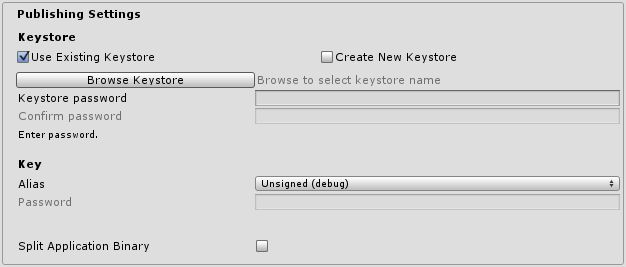
| 프로퍼티: | 기능: |
|---|---|
| Keystore | |
| Use Existing Keystore / Create New Keystore | 새 키스토어를 만들 것인지 기존 키스토어를 사용할 것인지 설정합니다. Browse Keystore 버튼을 클릭하여 파일시스템에서 키스토어를 선택할 수 있습니다. |
| Keystore password | 키스토어의 비밀번호를 생성합니다. |
| Confirm password | Keystore password 에 입력한 것과 동일한 비밀번호를 한 번 더 입력합니다. Create New Keystore 옵션을 선택했을 때에만 활성화됩니다. |
| Key | |
| Alias | 키의 별칭입니다. |
| Password | 키 별칭의 비밀번호입니다. |
| Split Application Binary | 패키지를 메인 패키지(APK)와 확장 패키지(OBB)로 분할하려면 체크박스를 선택합니다. 100MB보다 큰 애플리케이션을 Goolge Play 스토어에 퍼블리시하려면 선택해야 합니다. |
Unity 에디터는 보안상의 이유로 Keystore 비밀번호나 Key 비밀번호를 저장하지 않습니다. 또한 서명은 Unity 에디터의 플레이어 설정에서 해야 하고 jarsigner를 사용할 수 없습니다. Windows에서 서명되지 않은 디버그 키스토어의 기본 위치는 ~/.android/debug.keystore on MacOS 및 %USERPROFILE%\.android\debug.keystore입니다.
세부 정보
번들 식별자
Bundle Identifier 문자열은 애플리케이션을 Google Play 스토어에 퍼블리시하고 기기에 설치할 때 사용하는 고유 이름입니다. 식별자의 기본 구조는 com.CompanyName.GameName 이고 임의로 선택할 수 있습니다. Unity 에디터에서 이 필드는 편의를 위해 iOS 플레이어 설정과 공유됩니다.
스트리핑 레벨
대부분의 게임에서는 기본적으로 포함된 DLL 기능 중 일부만 사용됩니다. 이 옵션을 사용하면 사용되지 않는 기능을 제거하여 패키지(APK)의 크기를 줄일 수 있습니다.
2017–05–18 일부 편집 리뷰를 거쳐 페이지 게시됨
Unity 5.5에서 업데이트된 기능